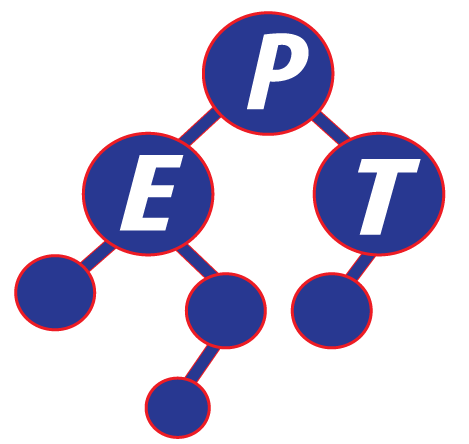# เริ่มต้นเรียนเขียนโปรแกรม Arduino แบบง่ายๆ พร้อม Code ตัวอย่าง 3 ตัวอย่าง
ในยุคที่เทคโนโลยีพัฒนาอย่างไม่มีขีดจำกัด การเรียนรู้เกี่ยวกับการเขียนโปรแกรมกลายเป็นทักษะพื้นฐานที่ควรมีไม่ต่างอะไรกับการอ่านหรือการเขียน ดังนั้น Arduino เป็นเครื่องมือที่สามารถช่วยให้คุณเริ่มต้นเข้าสู่โลกของการเขียนโปรแกรมได้อย่างง่ายๆ ด้วยความสามารถที่หลากหลายและการใช้งานที่เข้าใจง่าย Arduino จึงเหมาะสำหรับผู้เริ่มต้นทุกคน ในบทความนี้ เราจะพาไปดูการเริ่มต้นเขียนโปรแกรม Arduino และนำเสนอ Code ตัวอย่างที่สามารถนำไปประยุกต์ใช้ได้ทันที
Arduino คือแพลตฟอร์มอิเล็กทรอนิกส์โอเพ่นซอร์สที่ใช้ฮาร์ดแวร์และซอฟต์แวร์ที่ง่ายต่อการเรียนรู้และใช้งาน Arduino มีบอร์ดไมโครคอนโทรลเลอร์ที่สามารถโปรแกรมได้หลากหลายรุ่นและสามารถเชื่อมต่อกับเซ็นเซอร์, มอเตอร์, ไฟ LED, จอแสดงผล และอุปกรณ์อิเล็กทรอนิกส์อื่นๆ เพื่อสร้างโปรเจ็กต์ต่างๆ ได้
ก่อนที่จะเริ่มเขียนโปรแกรมสำหรับ Arduino คุณจะต้องมี
- บอร์ด Arduino (เช่น Arduino Uno)
- สาย USB สำหรับเชื่อมต่อบอร์ด Arduino กับคอมพิวเตอร์
- โปรแกรม Arduino IDE ที่สามารถดาวน์โหลดได้ฟรีจากเว็บไซต์ของ Arduino
หลังจากติดตั้ง Arduino IDE และเชื่อมต่อบอร์ด Arduino กับคอมพิวเตอร์แล้ว คุณสามารถเริ่มเขียนโปรแกรมและอัปโหลดไปยังบอร์ด Arduino ได้ทันที
การทำให้ไฟ LED กระพริบเป็นโปรแกรม Arduino ตัวอย่างที่ง่ายที่สุดสำหรับผู้เริ่มต้น
// รหัสที่นำไปใช้ในการทำ LED กระพริบ
int ledPin = 13; // กำหนดให้ LED เชื่อมต่อที่ Pin 13
void setup() {
pinMode(ledPin, OUTPUT); // กำหนดให้ Pin 13 เป็น OUTPUT
}
void loop() {
digitalWrite(ledPin, HIGH); // สั่งให้ LED ติด
delay(1000); // หน่วงเวลา 1 วินาที
digitalWrite(ledPin, LOW); // สั่งให้ LED ดับ
delay(1000); // หน่วงเวลา 1 วินาที
}
ใช้ฟังก์ชัน `pinMode()` เพื่อกำหนดโหมดการทำงานของพิน และ `digitalWrite()` สำหรับควบคุมสถานะ ON/OFF ของไฟ LED
การใช้เซนเซอร์เพื่ออ่านค่าทางกายภาพเช่นอุณหภูมิ และแสดงผลทาง Serial Monitor
int tempPin = A0; // เลือก Pin A0 สำหรับเชื่อมต่อเซนเซอร์อุณหภูมิ
void setup() {
Serial.begin(9600); // เริ่มต้นการสื่อสารผ่านทาง Serial ที่ 9600 bps
}
void loop() {
int tempReading = analogRead(tempPin); // อ่านค่า Analog จากเซนเซอร์
// แปลงค่าที่ได้เป็นอุณหภูมิ
float tempC = (5.0 * tempReading * 100.0) / 1024.0;
Serial.print("อุณหภูมิ: ");
Serial.print(tempC); // แสดงผลอุณหภูมิใน Serial Monitor
Serial.println(" องศาเซลเซียส");
delay(1000); // หน่วงเวลา 1 วินาที
}
ใช้ฟังก์ชัน `analogRead()` เพื่ออ่านค่าจากเซนเซอร์และแปลงค่าไปเป็นอุณหภูมิ เพื่อแสดงผลบน Serial Monitor
ควบคุมมอเตอร์ด้วยปุ่มกด เป็นโปรเจ็กต์ที่แสดงการใช้งาน อินพุต (ปุ่มกด) และเอาต์พุต (มอเตอร์)
int motorPin = 9; // กำหนดขาสัญญาณสำหรับมอเตอร์
int buttonPin = 2; // กำหนดขาสัญญาณสำหรับปุ่มกด
int buttonState = 0; // ตัวแปรสำหรับเก็บสถานะของปุ่มกด
void setup() {
pinMode(motorPin, OUTPUT); // กำหนด pin สำหรับมอเตอร์เป็น OUTPUT
pinMode(buttonPin, INPUT); // กำหนด pin สำหรับปุ่มกดเป็น INPUT
}
void loop() {
buttonState = digitalRead(buttonPin); // อ่านสถานะของปุ่มกด
if (buttonState == HIGH) { // ถ้าปุ่มถูกกด
digitalWrite(motorPin, HIGH); // มอเตอร์ทำงาน
} else {
digitalWrite(motorPin, LOW); // มอเตอร์หยุดทำงาน
}
}
เราใช้ฟังก์ชัน `digitalRead()` เพื่ออ่านสถานะของปุ่มกด แล้วควบคุมการทำงานของมอเตอร์ผ่าน `digitalWrite()` ตามสถานะของปุ่มกด
ด้วยตัวอย่างโค้ดที่เรานำเสนอ เป็นเพียงจุดเริ่มต้นสำหรับการเรียนรู้และการสำรวจศักยภาพของ Arduino อีกมากมาย ไม่ว่าจะเป็นในด้านการควบคุมหุ่นยนต์, การทำโปรเจ็กต์อัตโนมัติ, หรือการสร้างสิ่งประดิษฐ์สนุกๆ ที่เกี่ยวข้องกับอิเล็กทรอนิกส์และการเขียนโปรแกรม
การเรียนรู้เขียนโปรแกรมไม่เพียงแต่เปิดประตูเข้าสู่การเข้าใจโลกดิจิทัลที่เราอาศัยอยู่ในปัจจุบัน แต่ยังช่วยให้เราสามารถสร้างและประยุกต์ใช้เทคโนโลยีให้กับงานที่เราทำได้อย่างเป็นรูปธรรมและตอบโจทย์ หากคุณต้องการขยายขอบเขตการเรียนรู้และสร้างสรรค์สิ่งใหม่ๆ อยู่เสมอ การเรียนเขียนโปรแกรม Arduino อาจเป็นจุดเริ่มต้นที่ดีที่จะพาคุณไปถึงจุดนั้น
หมายเหตุ: ข้อมูลในบทความนี้อาจจะผิด โปรดตรวจสอบความถูกต้องของบทความอีกครั้งหนึ่ง บทความนี้ไม่สามารถนำไปใช้อ้างอิงใด ๆ ได้ ทาง EPT ไม่ขอยืนยันความถูกต้อง และไม่ขอรับผิดชอบต่อความเสียหายใดที่เกิดจากบทความชุดนี้ทั้งทางทรัพย์สิน ร่างกาย หรือจิตใจของผู้อ่านและผู้เกี่ยวข้อง
หากเจอข้อผิดพลาด หรือต้องการพูดคุย ติดต่อได้ที่ https://m.me/expert.Programming.Tutor/
Tag ที่น่าสนใจ: arduino programming code_examples beginner microcontroller sensor led_blinking temperature_sensor button_control motor_control arduino_ide digital_electronics programming_basics tutorial electronics
หากมีข้อผิดพลาด/ต้องการพูดคุยเพิ่มเติมเกี่ยวกับบทความนี้ กรุณาแจ้งที่ http://m.me/Expert.Programming.Tutor
085-350-7540 (DTAC)
084-88-00-255 (AIS)
026-111-618
หรือทาง EMAIL: NTPRINTF@GMAIL.COM

Copyright (c) 2013 expert-programming-tutor.com. All rights reserved. | 085-350-7540 | 084-88-00-255 | ntprintf@gmail.com